10 coisas que você pode fazer com o Microsoft Copilot
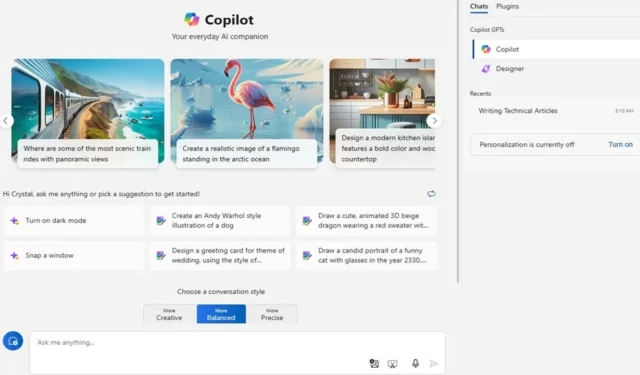
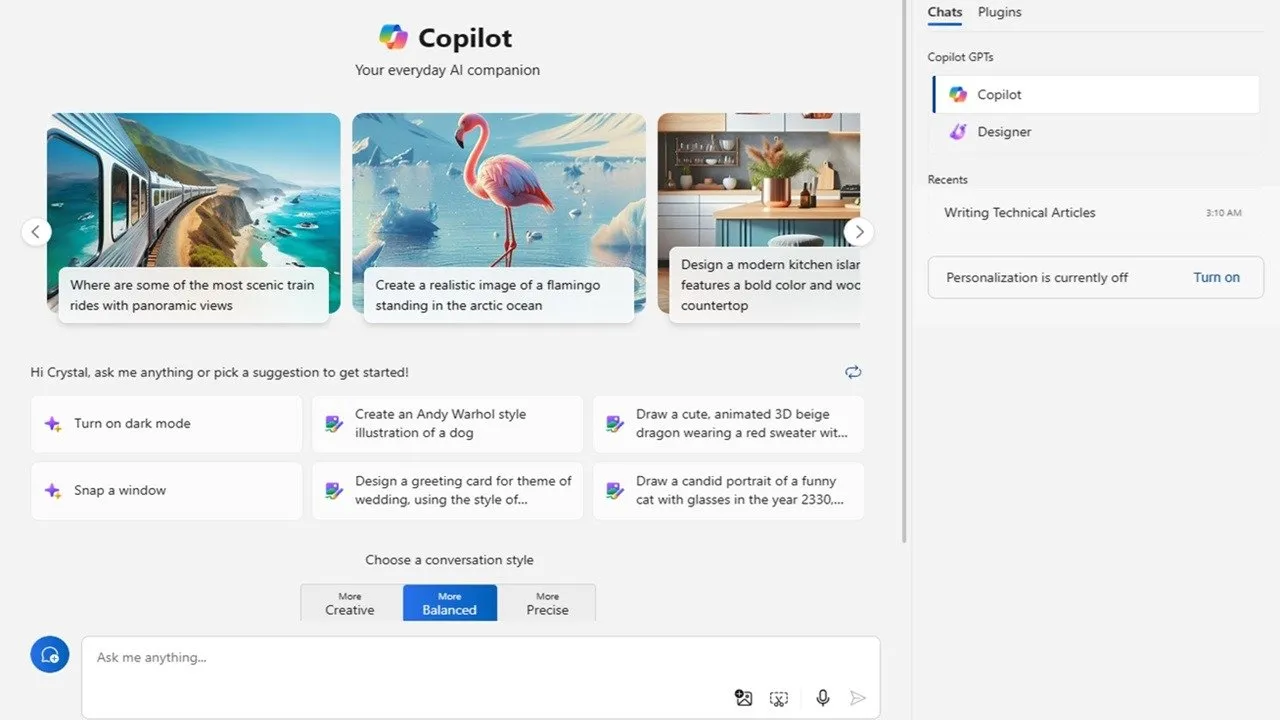
Copilot é o chatbot de IA da Microsoft que foi integrado à maioria dos aplicativos da Microsoft. Até ver tudo o que você pode fazer com o Copilot, você não perceberá o quão impressionante e útil o Microsoft Copilot realmente é.
Coisas para fazer com os 5 principais GPTs do Copilot
Embora o Copilot seja capaz de realizar inúmeras tarefas, o chatbot AI tem cinco modos principais para ajudar a criar resultados mais direcionados. Cada modo é chamado de “copilot” e você pode até criar o seu próprio com o Microsoft Copilot Studio .
1. Pergunte quase tudo ao Copilot
Este é o GPT principal do Copilot e aquele que você provavelmente usará com mais frequência. Funciona de forma semelhante ao ChatGPT e outros chatbots de IA, mas dá acesso ao GPT-4 gratuitamente. As coisas que você pode fazer com o Copilot serão abordadas, juntamente com exemplos de prompts, mais detalhadamente posteriormente.
2. Use o Designer para criar imagens
O Designer está focado exclusivamente na criação de imagens usando DALL-E 3. Dê a este copiloto um aviso para que ele crie uma imagem para você. Ajuste-o usando mais prompts para obter a imagem de IA perfeita para suas necessidades. Observe que, embora você precise estar conectado a uma conta da Microsoft para usar esse recurso, ele é gratuito. Para este exemplo, pedi para “criar um unicórnio sentado em uma mesa digitando em um computador”.
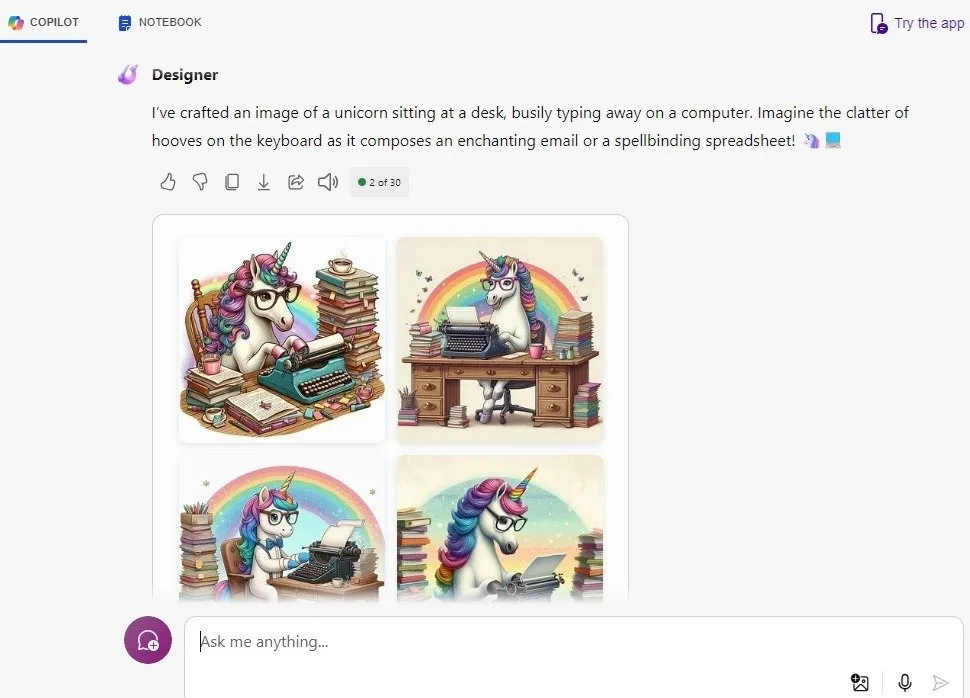
3. Planeje todas as suas férias com o planejador de férias
Embora existam muitos sites de viagens para ajudar, desde reserva de voos baratos até encontrar os melhores pontos de acesso locais, o copiloto do Vacation Planner ajuda você a ter ideias de viagens, encontrar novos destinos, encontrar as melhores ofertas de viagens e muito mais.
Experimentei o exemplo “faça um safári africano e veja leões de perto” e recebi detalhes sobre o melhor local, o horário ideal para visitar e até dicas sobre o que levar.
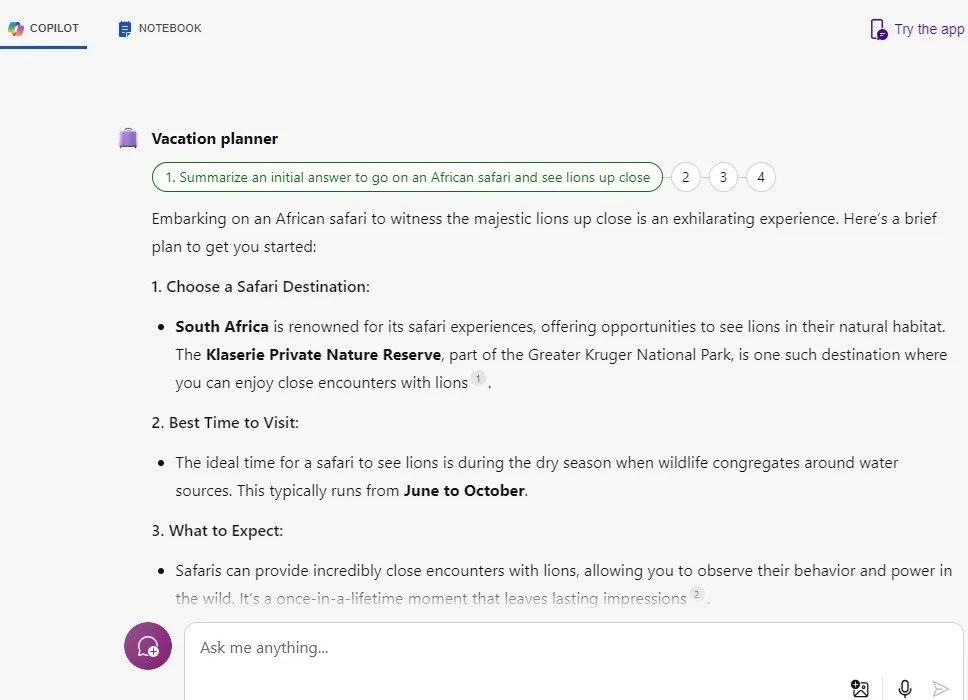
4. Assistente de cozinha transforma suas habilidades culinárias
Como minhas habilidades culinárias não vão além do micro-ondas, eu poderia usar o copiloto Cooking Assistant com bastante frequência. Encontre conselhos sobre refeições saudáveis, ideias para refeições rápidas, como preparar a massa da maneira certa e muito mais. Pense nisso como ter um chef pessoal para fazer perguntas intermináveis. Adoro refeições rápidas, então tentei a pergunta: “Como posso fazer tacos de frango em cinco minutos?” e tenho etapas super fáceis.
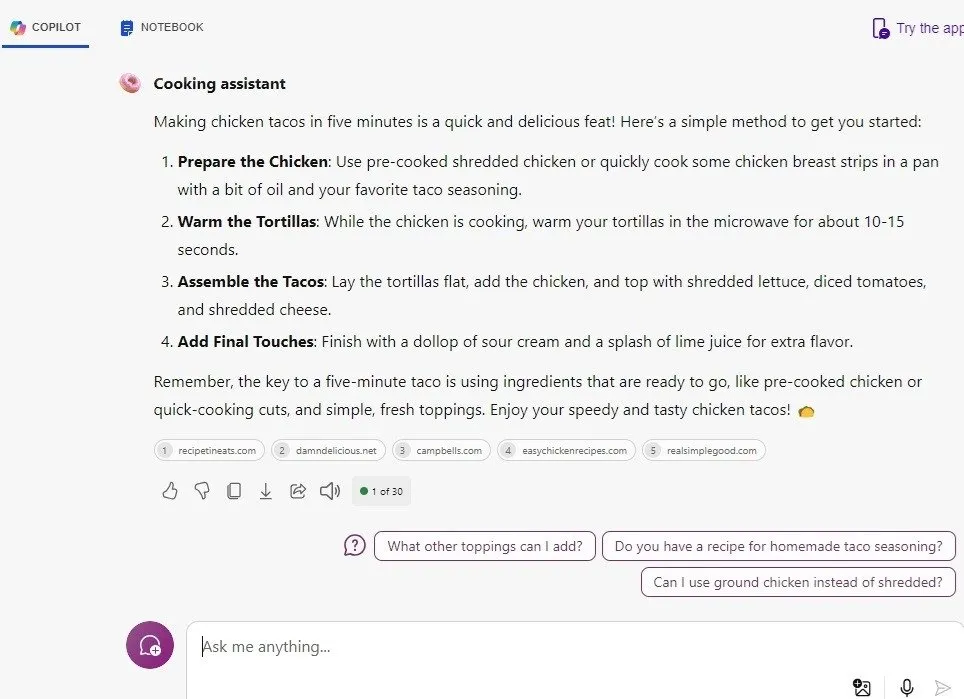
5. Fique mais saudável com o instrutor de fitness
Fiquei surpreso ao ver o Fitness Trainer como um dos principais copilotos, mas é bastante útil, principalmente para encontrar treinos rápidos. Pergunte sobre qualquer coisa, desde nutrição até técnicas adequadas de alongamento. Claro, isso é IA, então sempre consulte seu médico antes de iniciar qualquer nova rotina de exercícios importantes. Gosto de ioga, então perguntei: “Como posso apimentar minha rotina de ioga?” e o copiloto me deu várias dicas úteis que pretendo incorporar hoje.
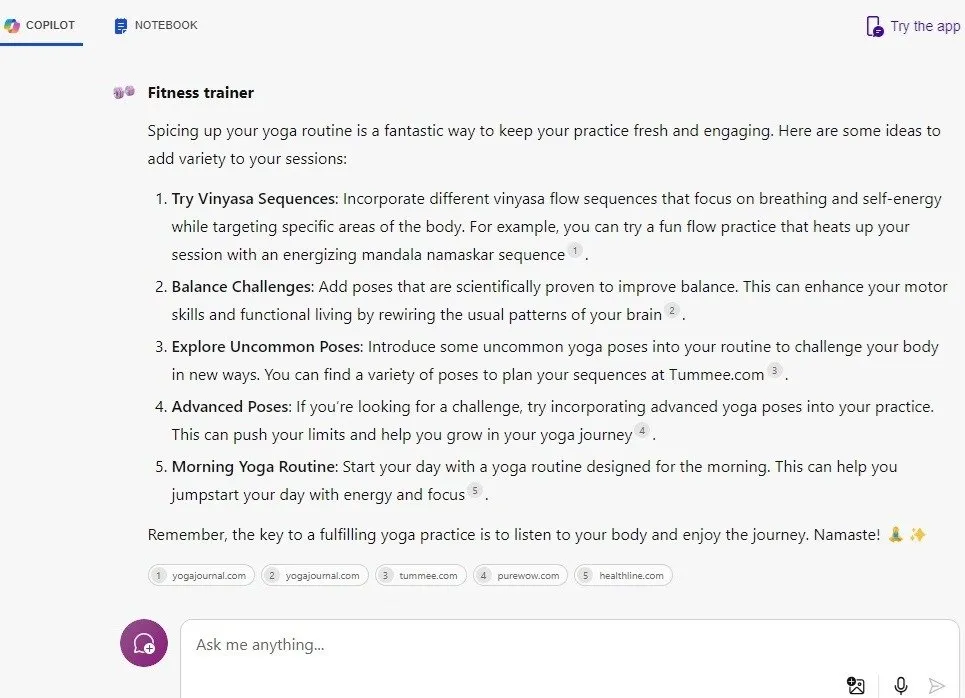
6. Responda e resuma as consultas de pesquisa
Deste ponto em diante, usarei o Copilot em vez de um dos outros quatro GPTs.
Entre as coisas relacionadas ao Copilot, resumir as consultas de pesquisa é a minha favorita. Por estar integrado à bandeja de notificação do Windows 11, é uma maneira rápida e prática de pesquisar praticamente qualquer tópico. Adoro que ele mostre recursos para pesquisar mais o tópico e forneça exemplos de perguntas de acompanhamento.
Algumas instruções para tentar incluem:
- Quais são os marcos mais históricos do mundo?
- Mostre-me como formatar um artigo para um público técnico (um exemplo que experimentei).
- Encontre 10 coisas para fazer enquanto estou de férias no Havaí.
- Como posso encontrar novos amigos na vida real online (ou seguir nossos conselhos)?
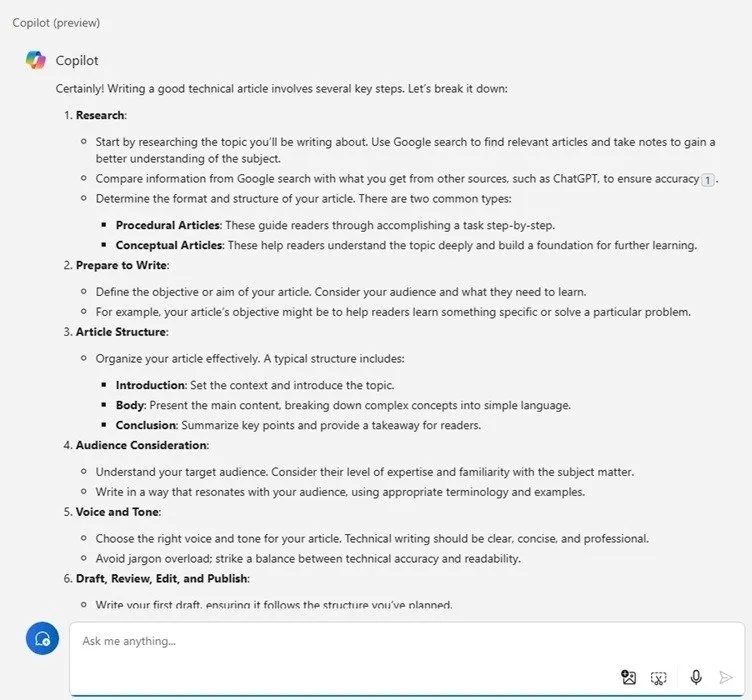
7. Obtenha ajuda com o Windows
Precisa de ajuda para alterar uma configuração rápida, como ajustar as configurações da bateria ou mudar para o modo claro/escuro? O Microsoft Copilot pode ajudar. Se você usá-lo na Web ou em um aplicativo móvel, receberá instruções passo a passo. Se você usá-lo em sua área de trabalho (se disponível), o Copilot se oferece para executar a tarefa ou levá-lo diretamente para as configurações em questão. Experimente estas instruções:
- Ajuste as configurações da bateria do seu laptop.
- Ative/desative o modo escuro.
- Mude seu papel de parede.
- Verifique se há atualizações do Windows.
- Ative ou desative conexões (Wi-Fi, Bluetooth).
- Alterar o volume.
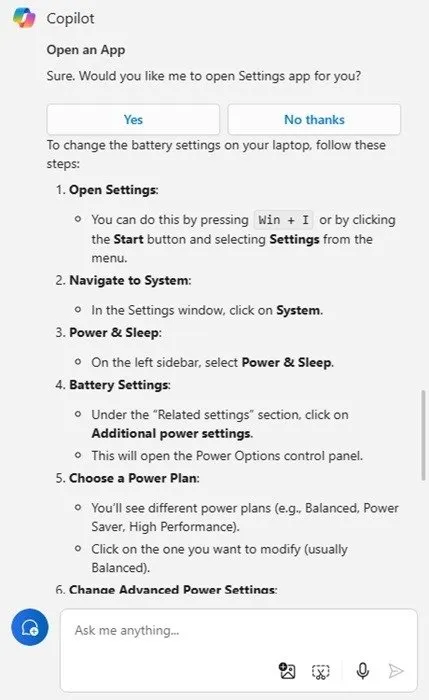
8. Resuma páginas da web e artigos
Encontrou um ótimo artigo, mas contém vários milhares de palavras e você não tem tempo para ler tudo? Uma das coisas que mais economizam tempo com o Copilot é resumir o conteúdo. Isso funciona como a tarefa de consulta de pesquisa anterior, mas em vez de uma pergunta, você fornece um URL ao Copilot e o chatbot fornece os destaques. Você pode então fazer perguntas sobre o conteúdo se precisar de mais informações.
Basta pedir ao Copilot para “resumir este URL” e ver uma versão muito mais curta. Mas não é perfeito. Pedi ao Copilot para resumir um artigo recente que escrevi para Make Tech Easier, comparando Google Pay, Samsung Pay e Apple Pay, e ele deixou de fora completamente o Apple Pay!
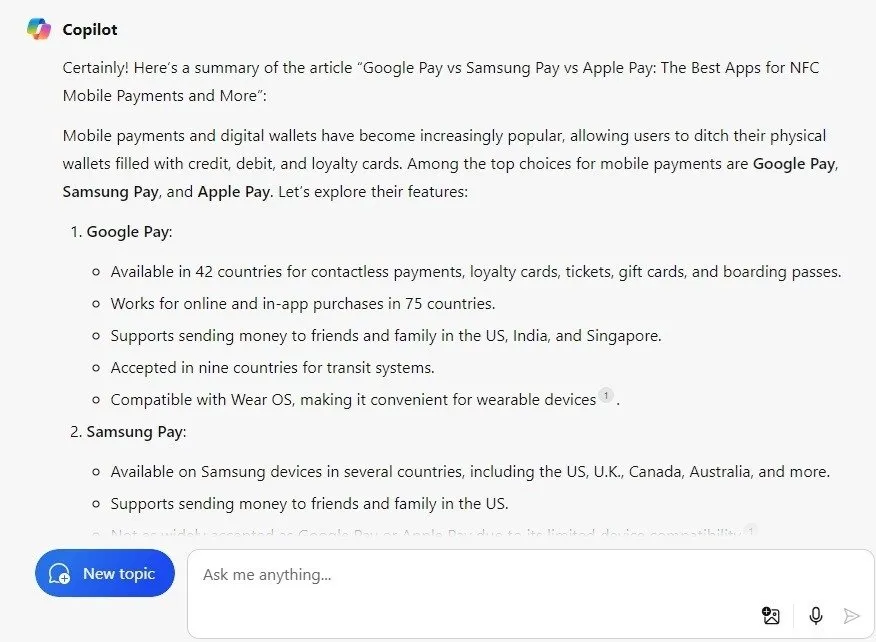
9. Faça mais com o Microsoft 365
Embora todos os itens acima sejam gratuitos para fazer com o Copilot, usá-lo no Microsoft 365 requer um plano premium, a partir de US$ 20/usuário/mês. No entanto, ele adiciona funcionalidades altamente úteis aos seus aplicativos 365 favoritos, como:
- Resuma bate-papos e reuniões no Teams.
- Crie rascunhos de e-mails, ensaios, planos de negócios e muito mais no Word.
- Gere slides e encontre imagens no PowerPoint.
- Crie modelos, adicione gráficos, adicione filtros e muito mais no Excel.
- Resuma e-mails e configure e-mails agendados no Outlook.
10. Crie imagens no Paint com o Cocreator
Cocreator é um recurso beta do Paint que ainda não está disponível para todos os usuários. Está disponível apenas nos EUA, Reino Unido, França, Austrália, Alemanha, Itália e Canadá. Se você ainda não viu, seja paciente. Isso funciona de forma semelhante ao copiloto Designer, mas dentro do aplicativo Paint na área de trabalho do Windows. Você ganha 50 créditos grátis ao se inscrever, mas até agora a Microsoft não explicou como você consegue mais créditos, embora muitos usuários como eu pareçam receber 10 extras por semana.
Clique no botão Cocriador no lado direito do Paint, explique a imagem que deseja criar e escolha um estilo. Cada imagem custa um crédito. Este exemplo do Paint criou “um gato andando na floresta com a lua ao fundo”.
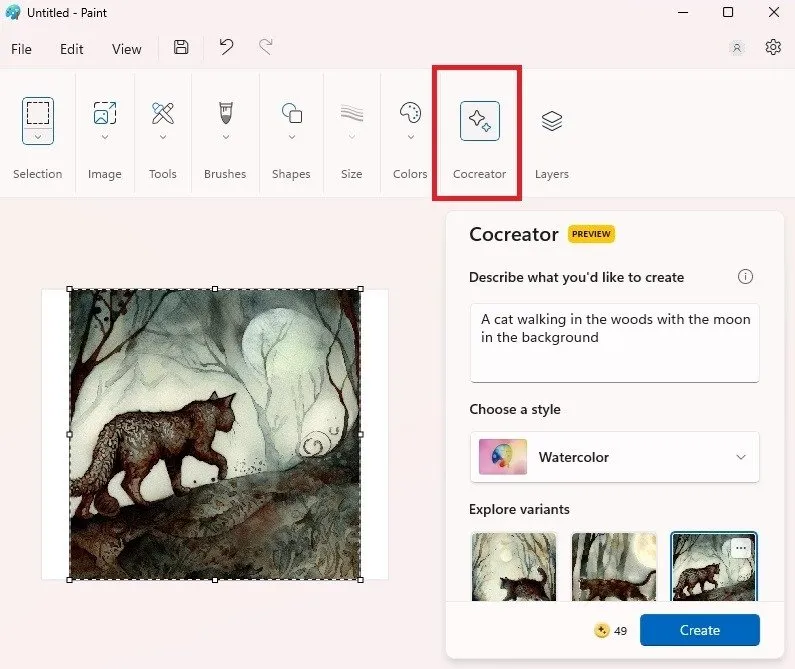
Com tantas coisas para fazer no Copilot, pode demorar um pouco para descobrir o seu favorito. Confira o Copilot Lab se estiver tendo problemas para elaborar bons prompts. Ou confira outras maneiras de usar IA em seu navegador gratuitamente.
Todas as imagens e capturas de tela de Crystal Crowder.



Deixe um comentário